win11系统已经推出了有一段时日了,许多迟疑观望的小伙伴也终于下决心升级了系统,但完系统升级完后对其功能还有许多不熟悉之处,其中有许多用户都反映不知道怎么设置多窗口布局,为此,下面小编就给大家带来win11多窗口布局设置方法。
工具/原料:
系统版本:Windows11
品牌型号:联想拯救者 Y7000P
方法/步骤:
方法一:
1、打开开始菜单中的“设置”,随后在系统下,打开“多任务处理”选项。

2、展开贴靠窗口,将下方的选项全部勾选,最后再重启电脑即可。

方法二:
win11内测怎么参加的方法
微软公司推出的新系统win11相信大家已经早有耳闻了,也有非常多的小伙伴想要体验一下win11系统,想要体验win11系统我们可以参与win11内测。那有的朋友就会问了,win11内测怎么参加呀?下面小编就给大家带来win11内测怎么参加的方法,一起来看看吧。
1、如果上述方法无效,还可以修改注册表。按下键盘“Win R”键,打开运行窗口,输入“regedit”后回车确定。
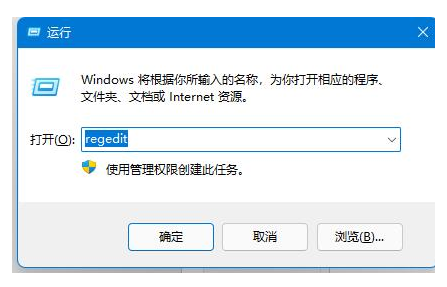
2、进入注册表“计算机HKEY_CURRENT_USERSoftwareMicrosoftWindowsCurrentVersionExplorerAdvanced”。
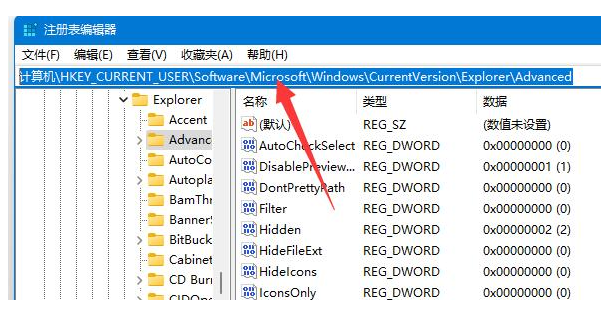
3、找到“EnableSnapAssistFlyout”文件,双击打开。如果没有就右键空白处,新建一个“DWORD”并命名为“EnableSnapAssistFlyout”。

4、最后将其数值数据改为“1”,点击确定保存,最后重启电脑即可。

总结:以上就是设置win11多窗口布局的两种方法,相信总有一种方法能帮你解决问题。
以上就是电脑技术教程《win11多窗口布局设置方法》的全部内容,由下载火资源网整理发布,关注我们每日分享Win12、win11、win10、win7、Win XP等系统使用技巧!怎么下载并安装极速输入法win11
极速输入法,是一款极速的字体输入工具。极速输入法无任何广告插件,专注输入体验,提供多种皮肤,支持中英文混合输入,海量词库,智能纠错,让你输入更加的迅捷。接下来小编就教大家怎么下载并安装极速输入法win11。


